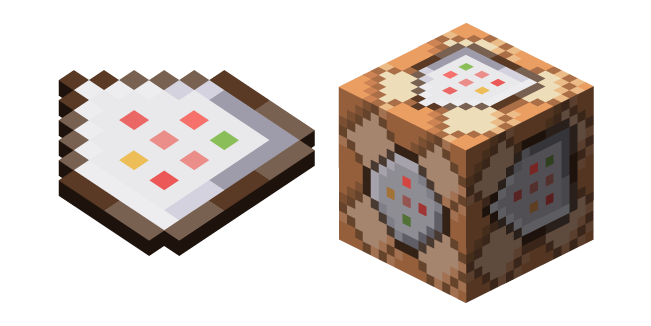Все команды в с и что они обозначают
Все команды в с и что они обозначают
В Minecraft существуют команды, где нужно вводить цель (имя игрока или сущности), например когда мы хотим выдать какому-то игроку предмет или определенному мобу какой то эффект от зелья, либо всем сущностям поблизости. В Minecraft есть такой механизм и он предоставляет нам большие возможности, для указания какой то конкретной цели. Это может пригодиться вам, например, когда вы делаете какую-то карту, либо при администрирования сервера или же просто для развлечения)
Указатели
Итак, давайте рассмотрим виды целей, которые вы можете ввести:
| @p | Ближайший игрок |
| @r | Случайный игрок |
| @e | Все сущности (игроки, мобы, предметы и т.д) |
| @a | Все игроки |
| @s | Исполнитель команды (т.е игрок, который ввел команду). Если исполнитель — не сущность, а, например, командный блок, то селектор ничего не найдёт. |
Указатели (примеры)
Чтобы было понятно, как использовать указатели, давайте я приведу вам несколько примеров.
Видим, что здесь вместо указания конкретного игрока мы указали @a, что по таблице выше означает всех игроков, таким образом мы выдали креатив всем игрокам на сервере.
По таблице выше указатель @e, означает выбор всех существ, таким образом мы всем игрокам (себе в том числе), мобам эффект левитации на 10 секунд.
Указатель @s позволяет нам выдать самому себе предметы, и это будет работать вне зависимости от вашего никнейма.
Селекторы в Minecraft
Сами по себе указатели без селекторов не настолько сильные, сколько указатели в купе с селекторами, и сейчас вы узнаете, почему. С помощью селектора @e и селектора @a, вы уже знаете что нам доступен набор всех существ и всех игроков. Но что если мы хотим выбрать не всех игроков, а только 5? Здесь нам помогут селекторы. С их помощью мы можем написать @a[limit=5], и этот селектор позволит нам ограничиться только 5-ю игроками. Давайте рассмотрим полный список селекторов.
Селекторы (примеры)
Здесь мы видим, что можно указывать сразу несколько селекторов, таким образом мы можем комбинировать их.
Здесь мы видим, что вместо равенства мы можем использовать отрицание, таким образом undead обозначает живых мобов, а мы выбираем всех неживиых сущностей
Две точки между двумя числами означают диапозон значений и с помощью него мы можем выбрать, как показано в примере, угол поворота или какую-то квадратную область, если зададим селектор [dx=-5..5,dy=-5..5,dz=-5..5],
Заключение
Мы рассмотрели указатели в Minecraft и некоторые примеры команд с указателями, и поняли что для них существуют селекторы (парамерты), и также некоторые примеры команд с ними.
А синтаксис указателя выглядит вот так:
Параметры добавляются после вида цели (указателя) в квадратных скобках и разделяются запятыми и мы должны также понимать что синтаксис всех указателей и их значения чувствительны к регистру.
Спасибо за внимание, надеюсь это было вам полезно!
Простые консольные команды, которые стоит знать всем
Навыки работы в терминале помогают быть более продуктивным.
Каждый современный разработчик старается совершенствоваться и быть более продуктивным. Терминал — инструмент, позволяющий работать быстрее. Вместо того чтобы кликать мышью для перемещения по графическому интерфейсу, можно просто выполнить ту же самую работу в терминале, но гораздо быстрее. Хотя, это потребует некоторых знаний о консольных командах, которые можно использовать.
Эта статья для тех, кто хотел бы освоить ниндзюцу консольных команд, но пока не имеет сколь значимого опыта работы с командной строкой. Ну и для тех, кто просто хочет больше знать и глубже понимать широкий спектр команд, доступных в терминале — вдруг встретится что-то новое.
Сразу перейдём к списку консольных команд, которые, надеюсь, сделают разработчикам жизнь немного проще и повысят производительность.
Список базовых команд:

Статья переведена при поддержке компании EDISON.
Мы очень любим работать с интефейсами! 😉
1. pwd ⇑ →
Команда pwd выдаёт некоторый контекст о текущем рабочем каталоге. pwd — это сокращение от print working directory т.е. распечатать рабочий каталог. Результат команды — полный системный путь для текущего каталога.
Хотя pwd не имеет столько параметров, сколько у большинства других команд (поскольку она довольно проста), с её помощью можно игнорировать символические ссылки. Для этого надо передать опцию -P.
Это одна из наиболее часто используемых команд вместе со следующими двумя командами в этом списке.
Другая часто используемая команда, это cd. cd — это сокращение от change directory, т.е. смена каталога. Как следует из названия, она позволяет изменить текущий рабочий каталог.
Также есть возможность переместиться сразу на несколько уровней. Для этого нужно указать полный путь к каталогу, к которому необходимо перейти.
В этом примере мы переходим в папку проекта, которая находится внутри папки «Загрузки»:
, используя те две команды, которые уже рассмотрели.
Следующая команда — это ls, сокращение от list, т.е. список. Она выводит список всех файлов в каталоге. Можно также указать каталог, чтобы получить список файлов в нём. Если каталог не указан, используется текущий рабочий каталог.
Обратите внимание, что есть несколько очень полезных опций, с помощью которых можно извлекать ещё более ценную информацию. Опция -a, например. Эта опция позволяет увидеть в списке скрытые файлы (названия которых начинаются с точки). Опция -l выдаёт длинный список, в котором, помимо прочего, указаны размеры файлов и разрешения.
Опции можно комбинировать:
4. cp & mv ← ⇑ →
Команда cp происходит от слова copy, т.е. копирование. Позволяет копировать файлы и каталоги. Первый указанный файл/каталог является исходным (что копируем), на втором месте — местом назначения (куда копируем). В следующем примере мы перемещаем изображение в папку «Загрузки».
При копировании каталога можно использовать опцию -R для рекурсивного копирования (то есть, вместе с подпапками). Обратите внимание, при этом скрытые файлы также будут скопированы.
Существует довольно много вариаций, как копировать файлы и каталоги. Например, возможно скопировать только файлы с определенным расширением. В следующем примере копируются все файлы с расширением jpg в папку «Загрузки».
Помимо команды cp есть также команда mv, которая обозначает move, т.е. перемещение. Эта команда используется для перемещения файлов и каталогов. Работает в целом так же, как и cp. Тем не менее, есть различия. Например, команда mv не идёт с опцией -R.
Чтобы изучить все параметры, доступные для команды mv, просто введите:
5. mkdir & touch ← ⇑ →
Чтобы создать каталог, можно воспользоваться командой mkdir, которая обозначает make directory, т.е. создание каталога. Эта команда требует обязательный аргумент: имя нового каталога. Проверить, была ли команда выполнена успешно, можно с помощью ls, рассмотренной выше.
Создать файл так же просто, как создать каталог. Вместо mkdir нужно использовать команду touch для создания нового файла.
Следует знать, что новосозданный файл будет пустым. И ещё раз, если хотите проверить, была ли команда выполнена успешно — используйте команду ls.
6. rmdir & rm ← ⇑ →
Так же, как есть две разные команды для создания файлов и каталогов, также имеются две отдельные команды, когда речь идёт об удалении файлов и каталогов.
Чтобы удалить каталог, можно использовать команду rmdir, что является сокращением от remove directory, т.е. удаление каталога. Имейте ввиду — команда удаляет только пустые каталоги.
Более мощной является команда rm. Как вы, наверное, догадались, это сокращение от remove, т.е. удаление. Команда rm удаляет каждый указанный файл. Хотя с помощью этой команды можно удалить и каталоги, по умолчанию она этого не делает.
Когда rm выполняется с опцией -r, рекурсивно удаляются соответствующие каталоги, их подкаталоги и все файлы, которые там содержатся.
Чтобы игнорировать несуществующие файлы и никогда не запрашивать подтверждение их удаления, можно использовать опцию -f.
7. cat, tail & head ← ⇑ →
Когда дело доходит до чтения содержимого файла, есть несколько вариантов. Первый — команда cat — сокращение от concatenate, т.е. конкатенация. Несмотря на то, что команду можно использовать в разных целях, одна из вещей, которую она может делать, — показать содержимое файла.
Обратите внимание: выводится весь файл. Также есть случаи, когда вам нужны только первые или последние X строк файла. Для этого используется команды tail и head. tail выводит последние 10 строк файла, тогда как head — первые 10.
Используя опцию -n, можно указать, сколько строк нужно выводить. Тут приведён пример с tail, для head работает точно так же.
8. grep ← ⇑ →
Команда grep, это сокращение от global regular expression print, т.е. глобальный вывод регулярного выражения. Используется для поиска текста. Файл будет просканирован на предмет информации, которую вы требуется получить, и результат будет представлен в указанном формате.
Начнём с очень простого примера. Есть файл, содержащий названия всех стран. Мы хотим проверить, есть ли слово Netherlands (Нидерланды) в списке. Обратите внимание, по умолчанию grep чувствителен к регистру.
Первый передаваемый аргумент — слово, которое ищем. А второй — файл, в котором будем искать.
Для поиска без учёта регистра используется опцию -i. В следующем примере найдётся и BeL и bel и BEL.
Обратите внимание, в приведённых выше примерах видно, что grep выводит всю соответствующую шаблону строку в терминал. Для ограничения количества совпадающих строк, используйте опцию -c.
9. find ← ⇑
Последняя команда на сегодня — find (поиск), позволяющая быстро найти файл или каталог. Допустим, нужны все CSS-файлы в текущем каталоге. Мы могли бы получить их список, используя команду find.
Обратите внимание, команда find ищет и в подпапках тоже.
Теперь, когда мы прошли весь список, я надеюсь, что вы углубили свои знания для работы с терминалом. Может, вам что-то и пригодится, или даже узнали для себя о новой команде или опции к ней.
Если считаете, что в этом списке отсутствует команда или у вас просто есть отличное дополнение к этому списку, пожалуйста, дайте мне знать.
Основные команды для сервера Minecraft
Незаменимое средство для администрирования сервера Minecraft – это команды, благодаря которым мы можем конфигурировать игровой процесс, блокировать нарушителей и вносить различные корректировки. Под команды выделено отдельное консольное окно.
Консоль запускается с помощью кнопки «T» или символа «/» — он открывает окно ввода с указанным символом. Это позволяет сразу указать терминалу, что вводится не простой текст, а команда. Если исполняемая команда запускается через сервер, то в таком случае символ использовать не нужно. Также мы можем создать командный блок и вписать в него нужную функцию, а затем подключить к этому сигнал красного камня.
В сегодняшней статье мы рассмотрим набор команд, которые могут пригодиться каждому администратору и игроку Майнкрафт. Использовать их можно будет как в сетевой игре, так и в локальной сети, где подключена опция «Использование читов».
Команды для администратора сервера Майнкрафт
В нижеприведенных командах мы будем использовать ключевое слово «таргет» — оно обозначает выбранную цель (игрок, предмет и так далее).
clear [индекс объекта] [доп. параметры] — полностью очищает содержимое сумки выбранного юзера.
debug — активация/остановка режима отладки.
defaultgamemode — для каждого нового пользователя будет изменен режим игры: выживание/творчество/приключение.
difficulty — устанавливает сложность игры для всех юзеров, где 0 — мирно, 1 — легко, 2 — нормально, 3 — сложно.
enchant [уровень] — зачаровывает предмет в руках на указанный уровень.
gamemode [таргет] — указывает на юзера и изменяет его режим игры. Выживание (survival, s или 0), Творчество (creative, c или 1), Приключение (adventrure, a или 2).
gamerule [true/false] — изменение игровых правил, которые включают в себя следующее:
Таким образом, команда для изменения игровых правил принимает следующий вид: «gamerule keepInventory true» — в таком случае будет включена опция, благодаря которой все содержимое инвентаря будет сохранено после гибели персонажа.
give [количество] [доп. параметры] — присваивает пользователю выбранный предмет.
publish — активирует подключение по локальной сети.
say — введите данную команду, чтобы отправить сообщение розовым цветом.
spawnpoint [таргет] [x] [y] [z] — определяет точное местоположение в координатах, где будет установлен спавн выбранного пользователя.
time set — используйте для изменения времени, где 0 — рассвет, 6000 — полдень, 12000 — заката и 18000 — полночь.
time add — увеличивает время на выбранное значение.
toggledownfall — позволяет активировать и деактивировать осадки в игре. Если погода была солнечная, то она будет изменена на дождливую.
weather — изменяет погоду на некоторое время в секундах.
xp — приписывает пользователю выбранное количество опыта, от 0 до 5000. Также можно добавить сразу несколько уровней — для этого необходимо прописать L и ввести количество уровней. Для понижения левела используйте опцию L, например, 15L снизит уровень на 15 единиц.
ban [опишите, почему пользователь был заблокирован] — блокирует пользователя по нику.
ban-ip — блокирует пользователя по ip-адресу.
pardon — возвращает доступ пользователю, который был забанен.
pardon-ip — исключает IP-адрес, внесенный в черный список.
banlist [ips] — отображает список всех юзеров, которые были заблокированы на сервере.
op — определяет выбранному юзеру привилегии оператора.
deop — забирает у пользователя привилегии оператора.
kick [опишите причину] — используйте, чтобы исключить юзера из игрового процесса.
list — показывает онлайн всех юзеров на сервере.
save-all — сохраняет все измененные параметры на сервере.
save-on — активирует автосохранение всех изменений, внесенных на сервере.
save-off — отключает автосохранение изменений на сервере.
stop — прекращает работу сервера.
whitelist list — отображает список пользователей в whitelist.
whitelist — добавляет выбранного пользователя в белый список.
whitelist — активация/деактивация опции белого списка на сервере.
whitelist reload — перезагрузка whitelist.
Команды для игроков
Для отображения всех доступных команд на сервере Minecraft мы можем ввести в чат символ «/» и нажать на клавишу «Tab».
Общие команды
rules — отображает правила поведения на сервере.
spawn — возвращает вашего персонажа на спавн.
motd — предназначено для просмотра приветственного сообщения.
ignore — если вы хотите, чтобы выбранной пользователь не мог с вами общаться, воспользуйтесь данной командой.
near — отображает юзеров, находящихся рядом с вами.
afk — активация режима «Отсутствует».
depth — показывает положение персонажа относительно уровня моря.
getpos — показывает, где вы находитесь на координатной оси.
itemdb — отображает ID предмета в руке.
list; who; playerlist; online — список команд для просмотра онлайн-сервера.
r; reply — быстрый ответ на присланное ранее письмо.
time — позволяет узнать время сервера.
compass — указывает текущее направление.
call — отправляет запрос для телепортации к другому юзеру.
tpahere — отправляет запрос на телепортации к себе.
pvp-on — деактивирует защиту для новых пользователей.
rtp — телепортирует в случайное место.
warp — телепортирование на точку варпа.
warp list [страница] — список открытых варпов.
case — отображает список предметов, которые находятся в указанном кейсе.
case — отображает список предметов, которые находятся в кейсе из руки.
me — отправляет письмо в чат от третьего лица. Например, если написать me копает, то будет отображена фраза «Player копает».
seed — показывает зерно мира, где происходит игровой процесс.
Команды для настройки жилища
home — отправляет в свое жилище.
home set — устанавливает жилище в текущей позиции.
home delete — удаляет жилище вашего персонажа.
home — позволяет посетить жилище указанного пользователя Minecraft.
home point — позволяет указать компасу на ваше жилище.
home list — отображает список домов, доступных для посещения.
home ilist — отображает список пользователей, которые могут посетить ваше жилище.
home invite [имя пользователя] — приглашает пользователя в дом.
home uninvite [имя пользователя] — отменяет приглашение указанного пользователя.
home public — разрешает сделать жилище публичным.
home private — разрешает сделать жилище приватным.
Мощные игровые серверы для Minecraft от 3 руб./час
От 4 Гб ОЗУ, от 80 Гб на скоростном NVMe и стабильные 200 Мбит/сек
Приват территории
//wand — добавляет деревянный топор для выделения области.
/region claim — выделенная область сохраняется как регион с указанным именем.
//pos1; //pos2 — выделяет блок, на котором стоит пользователь.
//hpos1 — добавляет первую точку с учетом координат пользователя.
//hpos2 — добавляет вторую точку с учетом координат пользователя.
/region list — отображает список доступных регионов
/region addowner — присваивает пользователей к выбранному региону как владельцев. Для них доступны те же опции, как и для основателя области.
/region addmember — присваивает пользователей к выбранному региону как обычных участников. Возможности ограничены.
/region removeowner — исключает выбранных пользователей из владельцев указанной области.
/region removemember — исключает выбранных пользователей из указанной области.
//expand — увеличивает масштаб области в указанном направлении. Например, при вводе команды //expand 10 down, расширение пойдет на 10 кубов вниз. Существует несколько направлений: up, down, me.
//contract — уменьшает масштаб области в указанном направлении. Например: //contract 10 down — уменьшит выделение на 5 кубов сверху вниз. Используются направления, аналогичные предыдущей команде.
/region flag — установка флага выбранной области. Работает только в том случае, если у вашего персонажа есть к этому доступ, содержит команды для различных типов пользователей.
Флаги для простых пользователей
pvp — включает или отключает режим PVP;
use — включает или отключает использование механизмов и дверей;
chest-access — если хотите запретить использование сундуков, то используйте эту команду;
lava-flow — подключает или отключает растекание лавы;
water-flow — подключает или отключает растекание воды;
lighter — если хотите запретить использование зажигалки, то используйте эту команду.
Флаги для VIP-пользователей
ice-form — создает лед;
ice-melt — создает процесс таяние льда;
snow-fall — активирует снегопад;
leaf-decay — активирует листопад;
ghast-fireball — урон от гастов;
creeper-explosion — урон от крипперов.
Флаги для Premium-пользователей
mob-spawning — предназначена для управления спавном мобов;
deny-spawn — предназначена для управления спавном отдельных мобов;
mob-damage — настройка урона от мобов в регионе;
entry — определяет, разрешено ли входить в регион;
greeting — сообщение при входе в регион;
farewell — сообщение при выходе из региона;
notify-enter — отображает текстовое сообщение при входе в пользовательскую зону;
notify-leave — отображает текстовое сообщение при выходе из пользовательской зоны;
item-drop — позволяет пользователям выбрасывать вещи на территории;
lava-fire — открывает доступ к поджогу от лавы.
Флаги для Deluxe-пользователей
invincible — устанавливает бессмертие в регионе;
feed-max-hunger — указывает на то, до скольки увеличится голод;
feed-min-hunger — указывает на то, со скольки увеличится голод.
Возможные значения:
allow — true,
deny — false,
none — не задано.
Заключение
В ходе статьи мы разобрали основные команды для администраторов и пользователей игры Minecraft. Если вы администрируете свой сервер, то подойдите к использованию команд с умом – правильно настроенный сервер позволит вывести себя на высокий уровень. Если вы простой игрок, то внимательно изучайте дополнительные параметры к выбранным командам, чтобы впоследствии не возникало никаких проблем. Удачи!